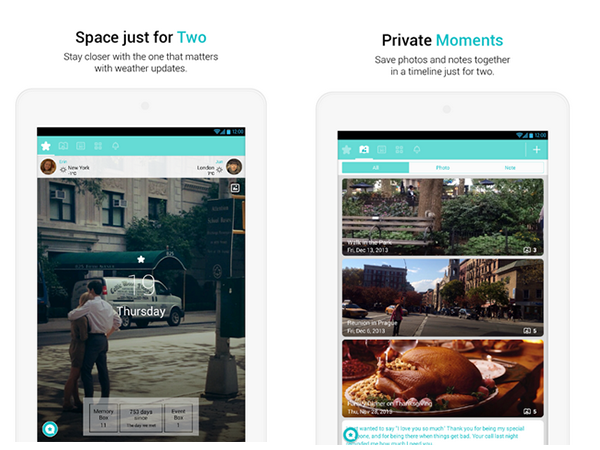مع نظام iOS 14 ، قدمت Apple إشعارات لافتة للمكالمات. ستحصل على إشعار بانر في الأعلى بدلاً من معرف المتصل بملء الشاشة للمكالمات الواردة إذا كنت تستخدم iPhone. في حين أن هذه الميزة سهلة الاستخدام ، قد لا يحبها بعض الأشخاص. لذلك ، نحن هنا مع دليل سريع حول كيف يمكنك ذلك احصل على صورة جهة اتصال بملء الشاشة أو معرف المتصل لمكالمات iPhone في iOS 14 .
احصل على صورة جهة اتصال بملء الشاشة أو معرف المتصل لمكالمات iPhone على iOS 14
جدول المحتويات
قم بتمكين المكالمات الواردة بملء الشاشة على نظام iOS 14



- افتح جهاز iPhone الخاص بك وافتح ملف إعدادات تطبيق.
- هنا ، قم بالتمرير لأسفل وانقر فوق هاتف .
- بمجرد دخولك إلى إعدادات الهاتف ، انقر فوق المكالمات الواردة .
- انقر فوق شاشة كاملة لتغييره من بانر إلى ملء الشاشة.
- أغلق الإعدادات.
هذا هو. سيؤدي القيام بذلك إلى تمكين شاشة المكالمات الواردة التقليدية بملء الشاشة على جهاز iPhone الخاص بك ، وسترى الآن صور جهات الاتصال بملء الشاشة للمكالمات الواردة. لاحظ أن FaceTime والمكالمات من تطبيقات مكالمات الصوت والفيديو الأخرى ستظهر أيضًا على الشاشة الكاملة بدلاً من لافتة.
قم بتعيين صور جهات الاتصال لمعرف المتصل بملء الشاشة على iOS 14
تبدو إشعارات المكالمات بملء الشاشة أفضل مع صور جهات الاتصال. لذلك ، إذا كنت ترغب في تخصيص تنبيهات المكالمات من أصدقائك أو عائلتك أو زملائك ، فيمكنك تعيين صورة جهة الاتصال الخاصة بهم والتي ستظهر أثناء المكالمات الواردة.



- افتح تطبيق جهات الاتصال على جهاز iPhone الخاص بك.
- انتقل إلى جهة الاتصال التي تريد تعيين صورة لها.
- انقر على يحرر زر في الزاوية العلوية اليمنى.
- ثم انقر فوق إضافة صورة واضغط على صالة عرض أيقونة.



- اختر صورة من مكتبة الصور.
- حرك الصورة وقياسها لتناسب الدائرة.
- مقبض منتهي لحفظ التغييرات.
عندما يقوم الشخص الذي أضفت الصورة بالاتصال بك في المرة القادمة ، ستظهر صورته في وضع ملء الشاشة على جهاز iPhone الخاص بك إلى جانب تفاصيل جهة الاتصال.
تظهر الصور في دوائر صغيرة بدلاً من ملء الشاشة؟
إذا قمت بترقية إصدار iOS الخاص بك أو قمت بمزامنة جهات الاتصال من Google ، فقد تظهر الصور كدائرة صغيرة بدلاً من ملء الشاشة أثناء مكالمة واردة. إذا حدث ذلك ، فكل ما عليك فعله هو الانتقال إلى صفحة الاتصال وتحرير الصورة الحالية أو تغيير حجمها قليلاً حتى يعرف جهاز iPhone الخاص بك أنه تم تغيير الصورة بطريقة ما. هذا أصلح المشكلة بالنسبة لي.
تغليف
كان هذا كله يتعلق بكيفية تمكين معرف المتصل بملء الشاشة للمكالمات على iPhone الذي يعمل بنظام iOS 14. علاوة على ذلك ، ذكرنا أيضًا خطوات لتعيين صور جهات الاتصال لإشعارات المكالمات بملء الشاشة. أنا شخصياً أفضل إشعارات البانر لأنها لا تقاطع العمل الجاري ، لكنها اختيارك في نهاية اليوم. اسمحوا لي أن أعرف إذا كان لديك أي شكوك في التعليقات أدناه.
اقرأ أيضًا- 2 طرق لإخفاء الصور ومقاطع الفيديو على iPhone .
تعليقات الفيسبوك